
Relativ überraschend hat Google gestern alle AdSense-Kunden angeschrieben und auf die EU-Cookie-Richtlinie verwiesen. Demnach müssen alle Nutzer ihre Webseiten und Apps bis spätestens 30. September 2015 mit Cookie-Hinweisen versehen.
Konkret schreibt Google:
Lieber Publisher,
hiermit möchten wir Sie auf eine neue Richtlinie zur Einholung der Zustimmung der Endnutzer in der EU hinweisen, mit der den geltenden gesetzlichen Vorgaben und Best Practices Rechnung getragen wird. Diese Richtlinie sieht vor, dass Sie zur Einholung der Zustimmung des Endnutzers verpflichtet sind, wenn Sie Produkte wie Google AdSense, DoubleClick for Publishers und DoubleClick Ad Exchange einsetzen.
Bitte lesen Sie möglichst bald unsere Richtlinie zur Zustimmung der Nutzer in der EU. Gemäß diesen Richtlinien müssen Sie die Zustimmung der Endnutzer in der EU einholen, wenn Sie Google-Produkte einsetzen und dabei Cookies und andere Daten gespeichert und abgerufen sowie Daten erfasst, weitergegeben und genutzt werden. Die Richtlinie hat keine Auswirkungen auf die in Ihrem Vertrag enthaltenen Bestimmungen über das Eigentum an Daten.
Bitte setzen Sie diese Richtlinie so bald wie möglich um, spätestens jedoch bis zum 30. September 2015.
Falls Ihre Website oder App über keinen der Richtlinie entsprechenden Zustimmungsmechanismus verfügt, implementieren Sie bitte jetzt einen solchen. Um Ihnen die Implementierung zu erleichtern, haben wir einige hilfreiche Ressourcen unter cookiechoices.org für Sie zusammengestellt.
Diese Richtlinienänderung erfolgte in Reaktion auf die Best Practices und rechtlichen Vorgaben der europäischen Datenschutzbehörden. Entsprechend diesen Vorgaben wurden vor kurzem auch Änderungen an Googles eigenen Websites vorgenommen.
Vielen Dank für Ihr Verständnis und Ihre Mithilfe
Mit freundlichen Grüßen
Ihr Google-Richtlinienteam
Was ist die Cookie-Richtlinie?
Die sogenannte “Cookie-Richtlinie” (E-Privacy-Richtlinie 2009/136/EG) wurde von der EU am 25. November 2009 verabschiedet. Ihr ursprüngliches Ziel war es, dass nicht notwendige Cookies, vor allem “Tracking & Targeting”-Cookies, nur mit der Zustimmung der Besucher gesetzt werden dürfen. Wenn es nach den Gesetzgebern ginge, sollten solche Cookies ohne die ausdrückliche Zustimmung der Nutzer (Opt-in) nicht gesetzt werden. In der Praxis wurde dies aber so gut wie nicht umgesetzt. Anstatt dessen haben sich im Internet mittlerweile die sogenannten Cookie-Hinweise durchgesetzt, auch wenn sie nicht direkt den EU-Anforderungen entsprechen. Das bedeutet Cookies werden zunächst eingesetzt und die Nutzer werden erst nachträglich auf diese Tatsache hingewiesen. Außerdem können die Nutzer den Cookies mittels Opt-out-Lösung widersprechen.
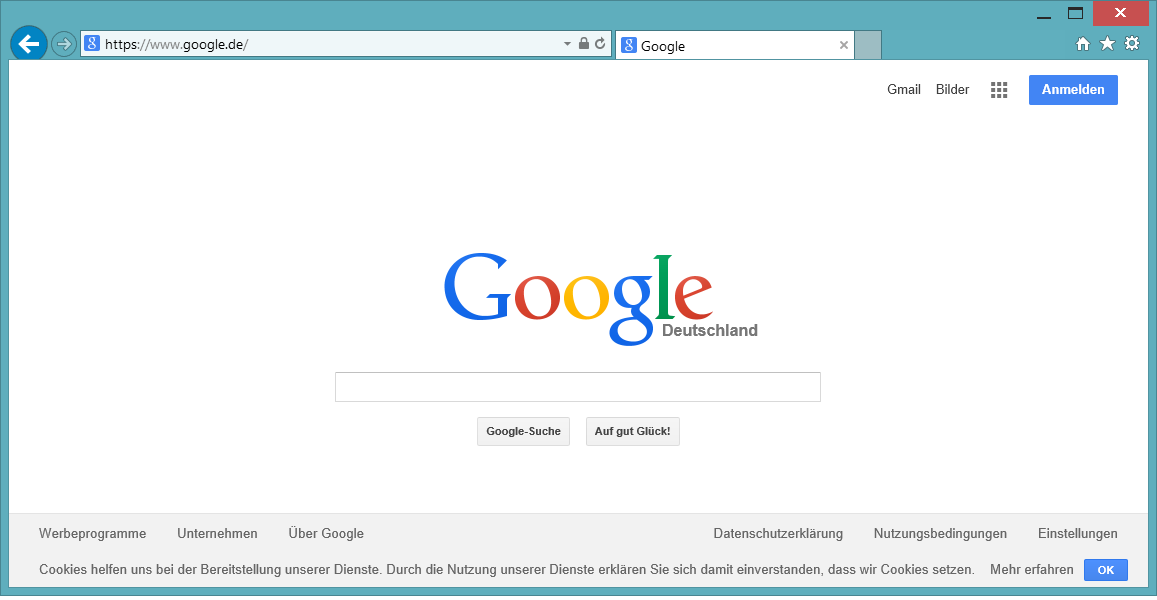
In den EU-Ländern sollte die Richtlinie bis zum 31. Mai 2011 in nationale Gesetze umgesetzt werden. Dies ist größtenteils geschehen, in Deutschland allerdings nicht. Hauptgrund ist das Telemediengesetz (TMG), genauer gesagt § 15 Abs.3. Dort ist geregelt, dass Nutzer auf Cookies und vorhandene Opt-out-Lösungen hingewiesen werden müssen. In der Praxis reicht/reichte es in diesem Fall aus, die Cookie- und Opt-out-Hinweise in der Datenschutzerklärung aufzuführen. Da das TMG bereits vor der Cookie-Richtlinie vorhanden war, sahen sich die meisten Webseitenbetreiber zu keinen Änderungen gezwungen. Bis zum heutigen Tag ist jedoch unklar, ob eine vollständige Umsetzung der Cookie-Richtlinie mit dem § 15 Abs.3 TMG erfolgt ist.
Im Zweifelsfall wurde diese Frage mit “Ja” beantwortet, sodass auf deutschen Webseiten immer noch so gut wie keine expliziten Cookie-Hinweise anzutreffen sind.
Google forciert Cookie-Hinweise in Deutschland
Spätestens seit der E-Mail von gestern ist klar: Google hat ein großes Interesse, dass die Cookie-Hinweise auch in Deutschland ordentlich umgesetzt werden. Eine breite Umsetzung soll also quasi als Schutz gegen noch strengere Gesetze fungieren. Ob das funktioniert ist natürlich nicht gesagt, aber Google scheint dieser Meinung zu sein. Aus diesem Grund sollen alle Webseiten und Apps, die Google AdSense, DoubleClick for Publishers und DoubleClick Ad Exchange nutzen, bis spätestens 30. September 2015 mit einem Cookie-Hinweis versehen werden.
Sofern die Strategie ohne größere Gegenwehr aufgeht, werden wohl weitere Google-Dienste folgen, allem voran Google Analystics.
Obwohl die Konsequenzen für eine Nicht-Umsetzung der Cookie-Hinweise unklar ist, empfehle ich euch die Hinweise bis zum 30. September 2015 in eurer Webseite oder App zu implementieren. Gerade beim Thema AdSense ist Google sehr streng. Wer die AdSense-Richtlinien nicht einhält könnte demnach sehr schnell und ohne Vorwarnung mit einem gesperrten Konto dastehen.
Umsetzung der Cookie-Hinweise
Google bietet auf der Webseite http://www.cookiechoices.org einige Tipps für die Umsetzung der Cookie-Hinweise. Für Webseiten sind eine Reihe von Links vorhanden, die fertige Lösungen für Cookie-Hinweise anbieten. Außerdem wird dort ein Beispiel-Code für die Umsetzung bei iOS- und Android-Apps geboten.
Die Möglichkeit eines Opt-outs für Google AdSense ist aktuell nicht vorhanden.
Hier gibts weitere Informationen rund um das Thema Cookie-Hinweise:


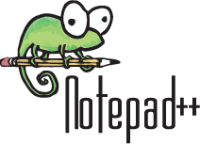
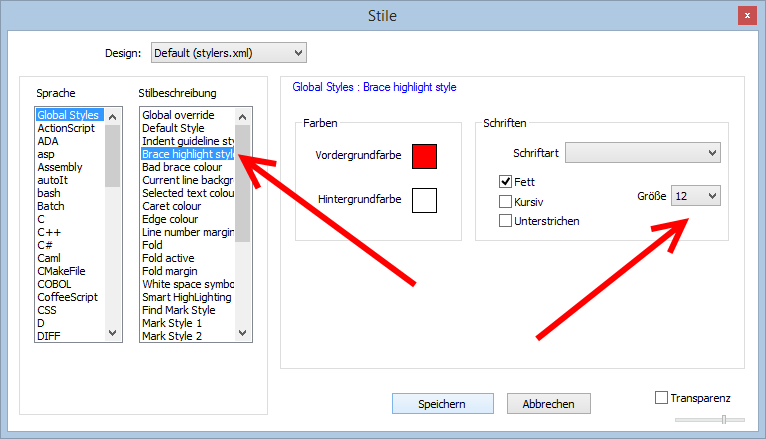
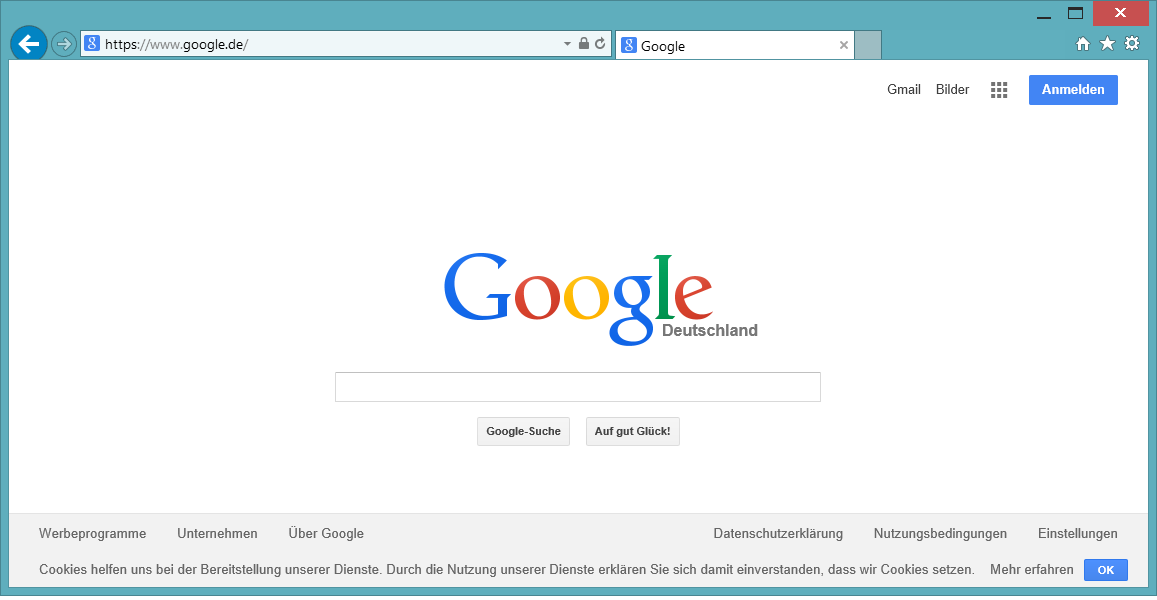




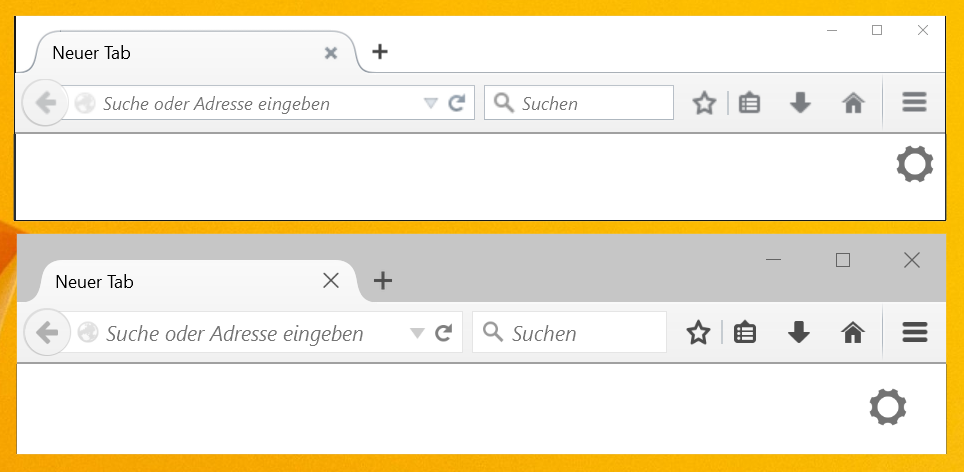
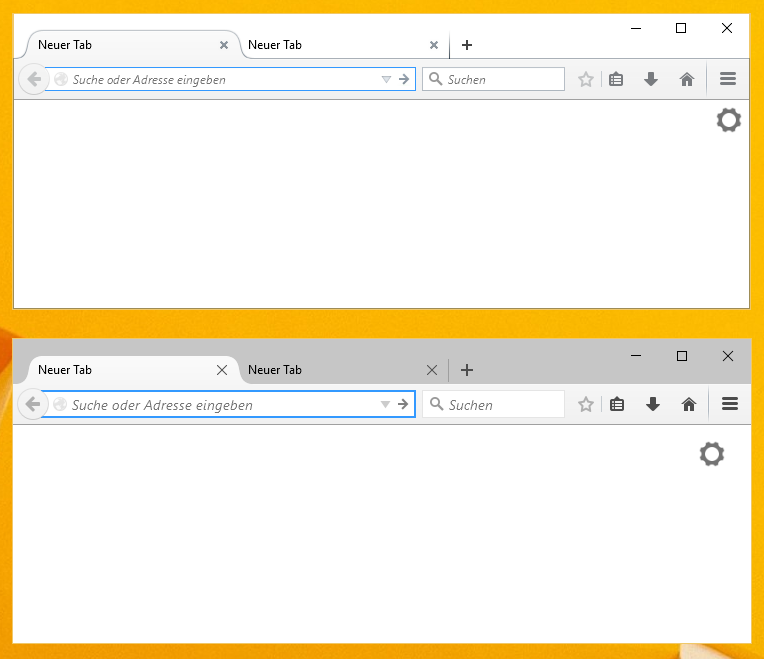
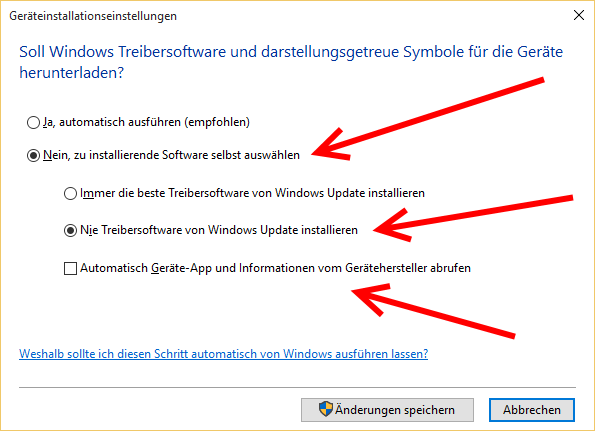
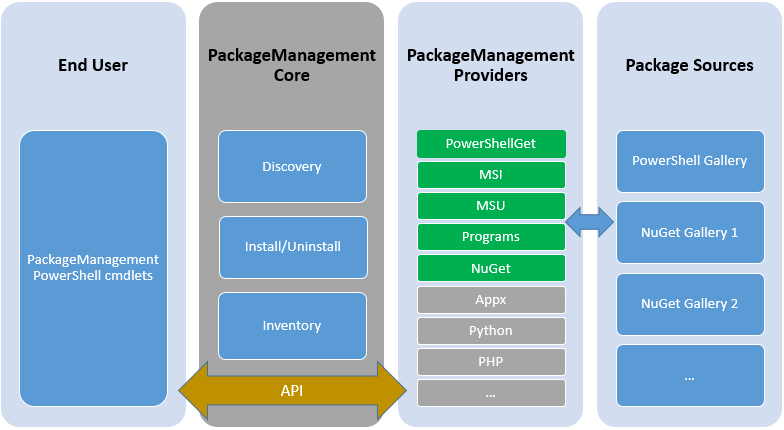
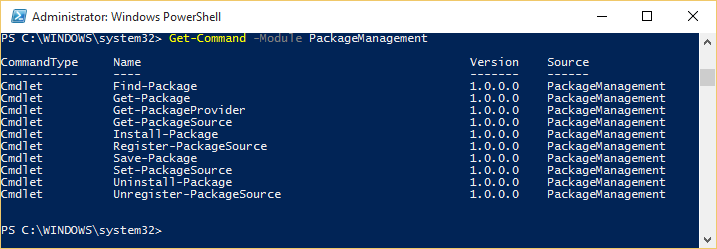
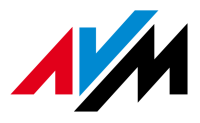
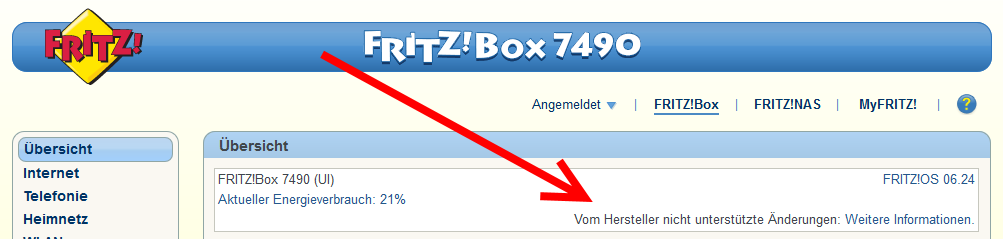


Neueste Kommentare